Policy's wijzigen in Dell Threat Defense
Résumé: Policy's voor Dell Threat Defense kunnen worden gewijzigd door deze instructies te volgen.
Cet article concerne
Cet article ne concerne pas
Cet article n’est associé à aucun produit spécifique.
Toutes les versions du produit ne sont pas identifiées dans cet article.
Symptômes
Opmerking:
- Vanaf mei 2022 heeft Dell Threat Defense het einde van het onderhoud bereikt. Dit product en de artikelen worden niet meer bijgewerkt door Dell. Raadpleeg voor meer informatie het productlevenscyclusbeleid (einde support/einde levensduur) voor Dell Data Security. Als u vragen heeft over alternatieve artikelen, neem dan contact op met uw verkoopteam of neem contact op met endpointsecurity@dell.com.
- Raadpleeg Eindpuntbeveiliging voor meer informatie over huidige producten.
In dit artikel wordt beschreven hoe u policy's voor Dell Threat Defense kunt wijzigen.
Betreffende producten:
Dell Threat Defense
Cause
Niet van toepassing.
Résolution
Dell Threat Defense gebruikt policy's om het gedrag van de engine voor geavanceerde bedreigingspreventie (ATP) op eindpunten te beheren. Het is belangrijk om het standaardbeleid te wijzigen of een nieuw beleid te maken voordat u Threat Defense implementeert.
Opmerking: Raadpleeg voor meer informatie over aanbevolen policy's en beleidsdefinities de policy-aanbevelingen van Dell Threat Defense.
Policy wijzigen:
- Ga vanuit een webbrowser naar de Dell Threat Defense-beheerconsole op:
- Noord-Amerika: https://dellthreatdefense.cylance.com/Login

- Europa: https://dellthreatdefense-eu.cylance.com

- Azië en Oceanië: https://dellthreatdefense-au.cylance.com

- Noord-Amerika: https://dellthreatdefense.cylance.com/Login
- Meld u aan bij de Dell Threat Defense-beheerconsole.
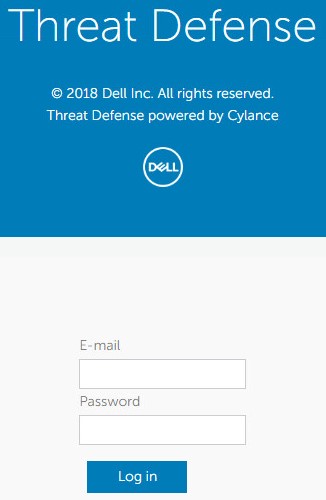
- Klik in de console op het tabblad Instellingen .

- Klik onder Instellingen op Apparaatpolicy.
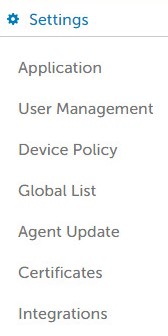
- Klik op Nieuw beleid toevoegen.

Opmerking: Dell raadt aan policy's in een "Leermodus"-configuratie in te stellen om Dell Threat Defense voor de omgeving te trainen voordat u overschakelt naar een configuratie met de beveiligingsmodus. Raadpleeg voor meer informatie over aanbevolen policy's en beleidsdefinities de policy-aanbevelingen van Dell Threat Defense.
- Voer een Policynaam in.

- Controleer onder File Type Executable:
- Automatische quarantaine met uitvoeringscontrole om items die als onveilig zijn gemarkeerd automatisch in quarantaine te zetten.
- Automatische quarantaine met uitvoeringscontrole om items die abnormaal zijn gemarkeerd automatisch in quarantaine te zetten.

- Schakel automatisch verwijderen in voor in quarantaine geplaatste bestanden om in quarantaine geplaatste bestanden na minimaal 14 dagen, tot maximaal 365 dagen, automatisch te verwijderen.
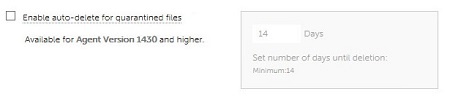
- Automatisch uploaden om items te uploaden die onveilig zijn gemarkeerd voor de InfinityCloud van Cylance om extra data te leveren om te helpen met triage.

Opmerking: Om het bandbreedtegebruik te helpen beheren, is er elke dag een uploadlimiet van 250 MB per apparaat. Bovendien wordt een bedreigingsbestand groter dan 51 niet geüpload naar de InfinityCloud voor analyse.
- Klik onder Policy Safe List op Bestand toevoegen als bestanden op de veilige lijst moeten worden weergegeven voor bedreigingsdetectie.
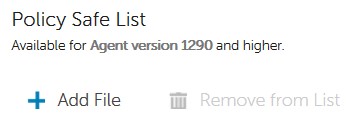
- Klik op het tabblad Beschermingsinstellingen .

- Controleer Voorkomen dat de service wordt afgesloten vanaf het apparaat om de mogelijkheid om de Threat Defense-service lokaal te beëindigen, te verbieden.

- Controleer Onveilige actieve processen en hun subprocessen beëindigen zodat Threat Defense elk geclassificeerd onveilig proces automatisch beëindigt.

- Controleer Detectie van bedreigingen op de achtergrond om Threat Defense automatisch uitvoerbare bestanden te laten controleren op inactief dreigingen.

- Controleer op nieuwe bestanden of Threat Defense nieuwe of gewijzigde uitvoerbare bestanden op bedreigingen controleert.

- Controleer Copy File Samples om bedreigingsbedreigingen naar een gedefinieerde repository te hebben voor onderzoek.

- Controleer het tabblad Agent Settings .

- Schakel Enable auto-upload of log files to automatically upload device logs to Cylance Support (Automatisch uploaden van logboekbestanden inschakelen) in om automatisch apparaatlogboeken te uploaden naar Cylance Support.

- Vink Enable Desktop Notifications aan om prompts toe te staan voor abnormale of onveilige bestanden.

- Klik op het tabblad Scriptcontrole .

- Controleer Scriptcontrole om controle van PowerShell en actieve scripts in te schakelen.
- Als Scriptcontrole is ingeschakeld, moet u bepalen of Threat Defense moet waarschuwen of blokkeren bij detectie.
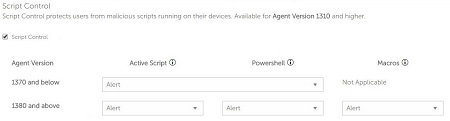
- Als Scriptcontrole is ingeschakeld, moet u bepalen of Scriptcontrole uitschakelen moet worden ingeschakeld.

- Vul mapuitsluitingen (inclusief submappen) in met het relatieve pad van mappen die moeten worden uitgesloten van Scriptcontrole.

Opmerking: Raadpleeg voor meer informatie over relatieve pathing Policy Definitions for Folder Exclusions (inclusief submappen) in Dell Threat Defense Policy Recommendations.
- Zodra alle instellingen zijn geconfigureerd, klikt u op Maken.

Opmerking: Policy's kunnen op elk gewenst moment worden bewerkt door op hun naam te klikken in Apparaatpolicy. Eventuele wijzigingen in het beleid worden gecommuniceerd naar apparaten via data.cylance.com op poort 443.
Als u contact wilt opnemen met support, raadpleegt u de internationale telefoonnummers voor support van Dell Data Security.
Ga naar TechDirect om online een aanvraag voor technische support te genereren.
Voor meer informatie over inzichten en hulpbronnen kunt u zich aanmelden bij het Dell Security Community Forum.
Informations supplémentaires
Vidéos
Produits concernés
Dell Threat DefensePropriétés de l’article
Numéro d’article: 000126835
Type d’article: Solution
Dernière modification: 19 déc. 2022
Version: 8
Trouvez des réponses à vos questions auprès d’autres utilisateurs Dell
Services de support
Vérifiez si votre appareil est couvert par les services de support.